是否感觉自己写出来的文档平淡无奇?全篇虽然格式统一但感觉很是单调,这时来点特殊格式得文字就会成为点睛之笔,甚至是全篇文章的亮点,跟着我三分钟学会常用的也非常实用的五种技巧,一起看下去吧!
1、首字下沉
将鼠标光标置于需要进行首字下沉的段落处,点击标题栏的“插入”-“首字下沉”;

“首字下沉”里可以设置下沉位置、字体等参数
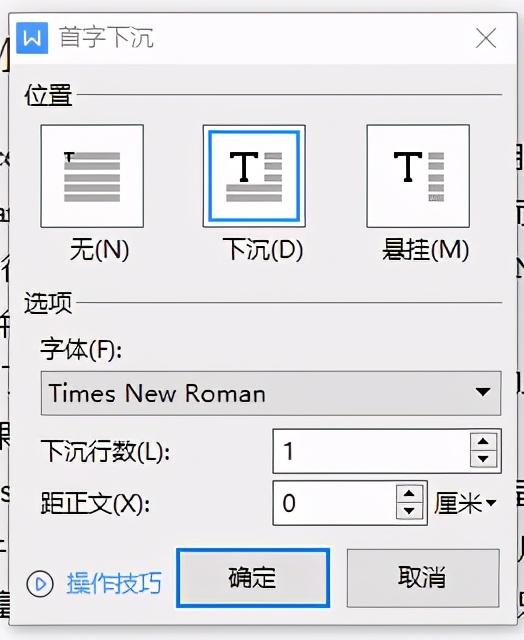

2、双行合一
选中需要进行双行合一的文字,点击标题栏的“开始”-“中文版式”-“双行合一”,在弹出的选项框中点击“确认”即可
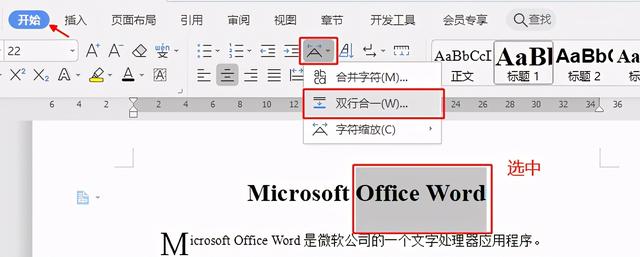
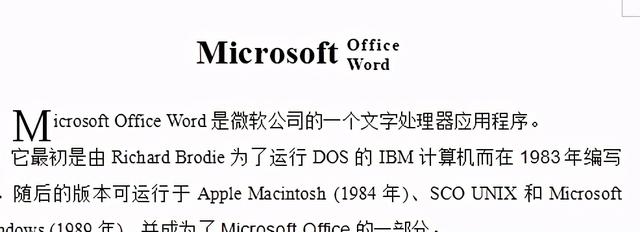
3、调整文字上下位置
如下,选中“office”,点击标题栏中的“字体”(设置字体那一块右下角的小按钮)或者直接右键-“字体”;
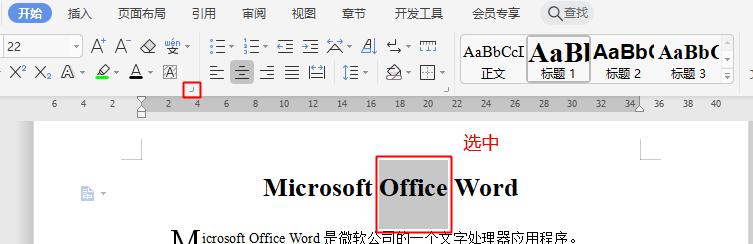
点击“字符间距”,“位置”一栏可以设置“上升”或者“下降”,右边的“值”可以设置上升或者下降的多少;
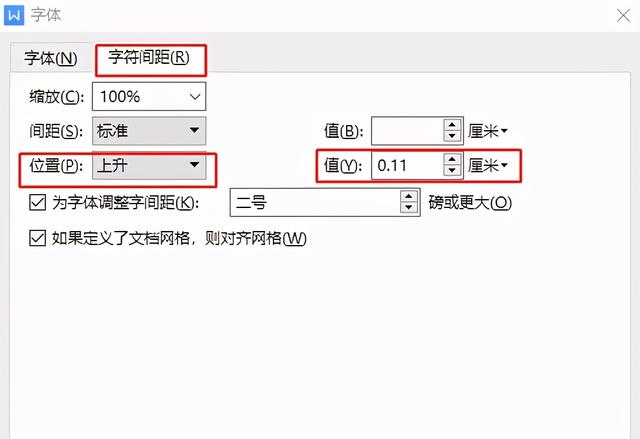
这里我们对“office”进行上升设置,“word”进行下降设置,效果如下:
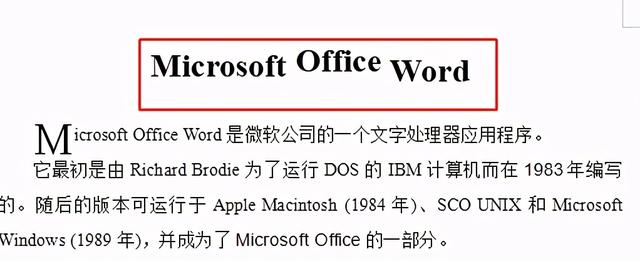
4、带圈字符
选中需要带圈的文字,或者直接点击“开始”-“其它选项”-“带圈字符”
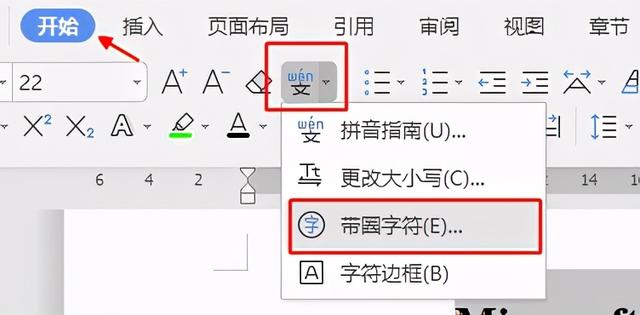
在弹出的选项框内可以进行输入需要带圈的文字或者修改样式等操作;
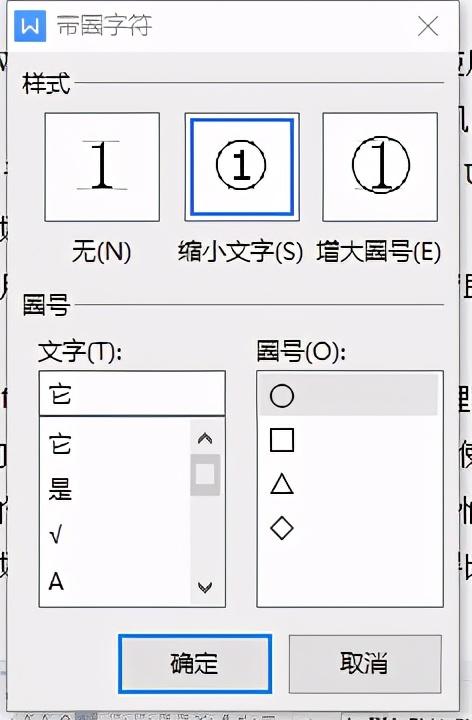
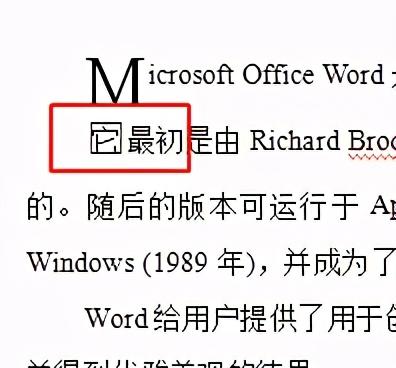
5、带框字符
选中需要带框的符号,“开始”-“其它选项”-“字符边框”,就可以得到一个加了框的符号了。
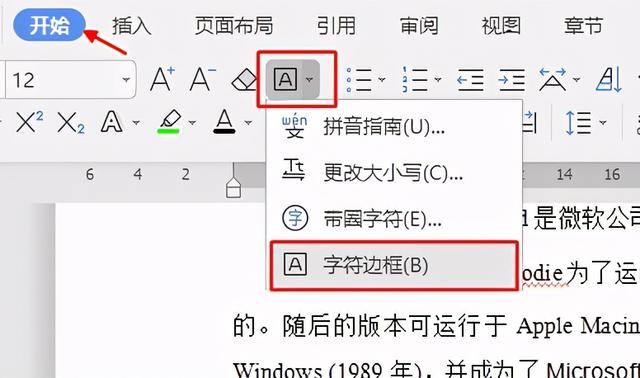

关注我,学会更多小技巧!
版权声明:本文为weixin_29704001原创文章,遵循CC 4.0 BY-SA版权协议,转载请附上原文出处链接和本声明。